系统还原是解决电脑故障一个非常不错的功能,电脑系统出现难以解决的问题,一键还原就可以轻松搞定,但是有用户在win7系统下创建还原点的时候,遇到了一点故障,开机系统提示“Windows Anytime Upgrade 无法创建还原点”,该怎么来解决呢?
win7无法创建还原点的解决步骤:
第一步: 点击“开始”菜单——》打开“控制面板”——》选择“系统和安全”——》再点击“系统”——在弹出的 “系统属性”中切换到“系统保护”选项卡中——》在“保护设置”下方“可用驱动器”中选择系统盘符(系统文件所在的盘符),通常为第一个盘符C盘或 “SYSTEM_DRV”—— 》在点击“配置(D)”——》点击“还原系统设置和以前版本的文件”——》点击确定;
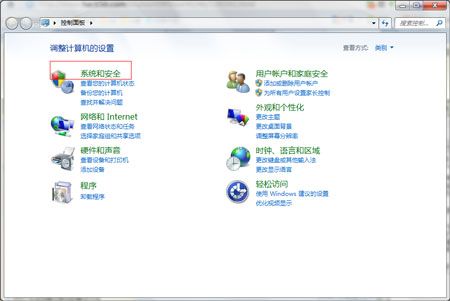
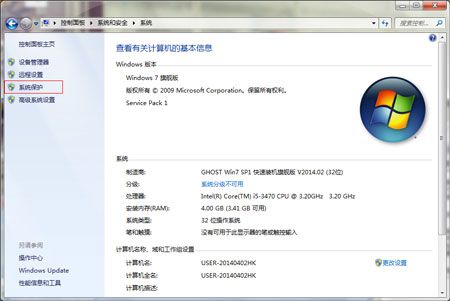
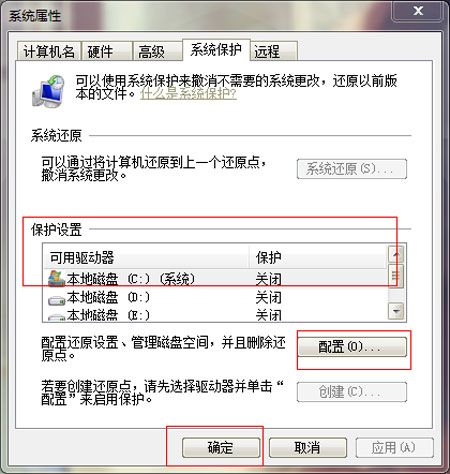
第二步: 再回到“系统保护”选项卡中——》仍然点击系统文件所在的盘符C盘或“SYSTEM_DRV”——》点击下方的“创建”——》创建一个当前时间的还原点后,点击确定退出。

在win7系统下无法创建还原点的问题多半是由于没有对系统文件所在的C盘设置系统还原功能引起的,用户要想成功创建,就要自己手动来进行操作了。